Скачать видео из Ютуба по ссылке возможно, если запись является доступной для всех. С ограниченным доступом уже сложнее.
Загрузка контента из Ютуба
Чтобы получить видеозапись, пользователю нужно подключиться к Premium или воспользоваться приложениями и сервисами. Сохранить видео с Ютуба на компьютер возможно через сайты, которые предоставляют услугу по скачиванию.
Основные способы для компьютера и смартфона:
| Компьютерная версия: | Мобильная: |
| Сайты: вставить ссылку и получить | Приложения: скопировать URL – контент появится автоматически |
| Через код для URL | Сохранить с помощью Premium |
| Отправить через Мессенджер | Записать с экрана. |
Способы похожи, но требуют разного программного обеспечения. Например, скачивать по ссылке удобнее с компьютерной версии, нежели чем с мобильной. Установить приложение получится только на смартфон или эмулятор.
Качество загружаемого клипа зависит от приложения (или сайта), наличия премиальной версии и оригинального формата. Если у изначальной версии было качество не более 720 p, то скачать в 1080 не получится.
Способы для компьютера
Скачать видео с Ютуба в 1080 выйдет в том случае, если используемый сервис поддерживает такое качество и оно было у оригинального клипа.
Популярные сайты, чтобы скачать ролик с YouTube:
- ru.savefrom. Высокое качество в том случае, если оно было таковым у оригинала. Разрешение до 4K;
- get.video. Максимальное – 1080;
- presaver. До 720, дальше – платно.
Второй способ, как получить видеозапись – использовать код. Нужно правильно строку URL, чтобы получить ссылку на скачивание. Но получив видео таким методом, пользователю придется самостоятельно вводить название.
Отправив через мессенджер, пользователь не нужно скачивать клип – он им делится, а получатель, нажав по стартовой картинке, может посмотреть запись через чат. Такой вариант работает только в Телеграм, где встроен плеер или приложение перенаправит на YouTube.
Много времени провожу в социальных сетях, любимчик — Instagram Привет, я автор сайта driver-id.ru, если вы не нашли своего ответа, или у вас есть вопросы, то напишите мне, я постараюсь ответить вам максимально быстро и решить вашу проблему. Список самых интересных моих статей:
- ТОП 200 лучших каналов.
- Как поменять тему в YouTube.
- 300 лучших тегов для продвижения.
- Как продвигать свой канал.
- Как попасть в рекомендации Ютуба.
- Как получать доход от YouTube.
По ссылке
Скачать клипы с Ютуба с помощью ссылки возможно через сторонние сайты. Система стандартная – пользователь переходит на сайт, добавляет URL и получает видеозапись на компьютер. У некоторых сервисов есть выбор качества: от 240p до 1080.
Чтобы скачать фильм с Ютуба или стандартное видео:
- Зайти на сайт ru.savefrom – перейти в YouTube.
- Скопировать ссылку на клип – вставить в строку.
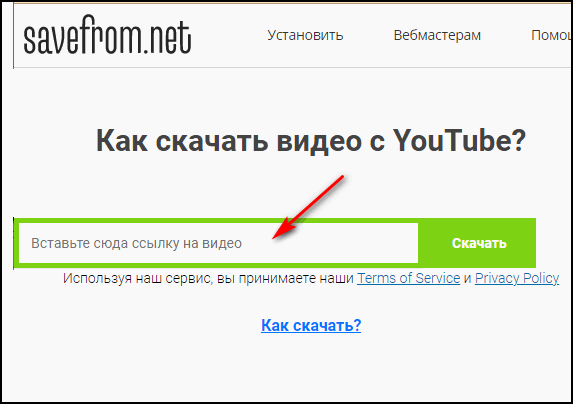
- Выбрать качество – скачать видеозапись на компьютер.
Далее начнется загрузка на ПК, после которой – пользователь сможет просмотреть клип в разделе: «DownLoad».
Используя другие сервисы, также будет предложено выбрать качество. Если снизу появилась кнопка: «PRO», значит улучшенный формат доступен только при покупке платного пакета услуг.
Как сохранить трансляцию в Ютубе
Сохранить стрим на Ютубе пользователь может через введенный код в URL. Если указать перед ссылкой две буквы «ss», то появится страница на скачивание. Способ работает не только с трансляциями, но и стандартными видео.
Сохранить стрим на Ютубе:
- Открыть YouTube – перейти в раздел: «Трансляции» в меню слева.
- Выбрать запись – перед словом «youtube.com» вставить «ss».

- Перейти на страницу скачивания – выбрать качество.
Далее, подождать пока видеозапись будет загружена на компьютер. С помощью сервиса можно скачать трансляцию продолжительностью до нескольких часов. Но качество будет ниже, чем у стандартных клипов из-за разрешения и размера файла.
Мобильные приложения
В мобильных приложениях для Ютуба в основном те, которые подходят для скачивания по ссылке. В среднем пользователю нужно просто скопировать ссылку и вставить в поисковую строку.
Способы для скачивания со смартфона:
- через Premium. Подключить дополнительные услуги, чтобы скачивать клипы напрямую;
- скачать через приложения. Скопировать или вставить ссылку в строку;
- использовать запись экрана.
Если пользователь включает запись экрана, то нужно заранее запустить видео, а уже после приложение для съемки. После – видеозапись будет сохранена на смартфоне.
Используя приложения, нужно убедиться, что есть необходимое качество и поддержка клипов продолжительностью до нескольких часов. Также, нужно освободить пространство для хранения видео.
Скачать видео с Ютуба через Premium
Скачать видео с Ютуба на ноутбук возможно, если приобретен статус «премиум». В официальных условиях указано, что пользователь может скачивать контент в определенном разрешении. И такая функция доступна даже для чужих клипов. Обычно, в YouTube можно получить только ту видеозапись, которая была размещена в личном профиле. Через «Творческую студию» создатель получит свой ранее созданный клип.
У YouTube Premium есть и другие преимущества:
- отсутствие рекламы между видео;
- возможность слушать музыку;
- подключение YouTube Kids;
- скачивание видео;
- офлайн-режим: заранее прогрузить видео и смотреть его в своей фонотеке;
- фоновый режим.
Получить видео в компьютерной версии не получится, потому что загрузка доступна только с мобильной. Как скачать видео из Ютуба в Галерею:
- Зайти в приложение – нажать под клипом: «Скачать».
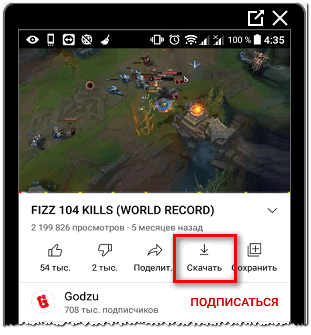
- Выбрать качество – получить видеозапись на смартфон.
Но это сработает лишь в том случае, если у пользователя подключен премиальный статус. В противном случае, нужно оплатить первый месяц и получить разблокированную версию на смартфон.
Поделиться Сторис из YouTube
Скачать видео с Ютуба на планшет возможно через функцию: «Поделиться». Нужно перейти к Ленте последних постов и выбрать «Историю».
Как отправить видео из Сторис:
- Открыть Ютуб на смартфоне – нажать «Поделиться».
- Выбрать мессенджер, куда нужно отправить.
- Указать чат – передать в сообщении видео.
В зависимости от устройства, на котором будет просматривать запись, откроется либо ссылка в браузере, либо отдельное видео. Например, если смотреть через Telegram на смартфоне, появится внутренний плеер и возможность посмотреть, оставить и пролистать видео.
Истории, как и другие видеозаписи, можно скачать на смартфон, используя приложение в APK-формате.
Популярные утилиты для загрузки с YouTube:
- Videoder. Полностью англоязычный интерфейс, можно скачать с разных социальных сетей. Бонусом идет то, что приложение поддерживает кастомизацию дизайна, ночной и дневной режим;
- Snaptube. Скачивание видео, просмотр клипов, аудиоформат. Помимо функций, направленных на YouTube, утилита занимается проверкой свободного пространства на телефоне.
Чтобы установить такие приложения, пользователь должен скачать APK-файл и разрешить установку из нелицензионных источников. Версия доступна только на устройства под управлением Android.
Записать видео через экран
Последний вариант, как скачать клипы с Ютуба – использовать запись экрана. Это приложение, которое снимает действия пользователя и происходящее на дисплее смартфона.
Как сделать запись клипа:
- Зайти в Play Market – найти в поиске: «Съемка с экрана».
- Установить – открыть.
- Разрешить работу поверх других окон – перейти в Ютуб.
- Запустить видео – начать съемку.
В большинстве подобных утилит есть функциональные кнопки: остановить, завершить запись и включить аудио. Если пользователю нужно переключиться: нажать по кнопке «стоп» и запустить на нужном моменте.
Созданный файл можно редактировать с помощью встроенных функций утилиты или просто сохранить на телефон. Он будет доступен для просмотра в Галерее в формате mp4.








